
Stornoliste
Diese Liste zeigt Ihnen für einen auswählbaren Tag oder Zeitraum alle stornierten Reservierungen mit Stornogrund an. Bei Bedarf können Sie hier Stornierungen blitzschnell wieder rückgängig machen.
Stornierte Reservierung wiedereinstellen
-
Wählen Sie einen Zeitraum aus.
-
Markieren Sie die stornierte Reservierung in der Ergebnisliste
-
Klicken Sie unten im Fenster auf die Schaltfläche [Storno rückg.]
Filterfunktionen
Mithilfe der Filterfunktion können Sie die angezeigten Reservierungen auf bestimmte Kriterien eingrenzen.
Weitere Informationen zu den Filtermöglichkeiten in den aktiven Listen finden Sie hier.
Stornodatum
Sie können gezielt nach dem Datum, an dem eine Reservierung storniert wurde, suchen. Wählen Sie hierfür in der Auswahlliste "Suche" den Eintrag "Storniert am" und wählen anschließend das gesuchte Datum / den gesuchten Zeitraum aus.
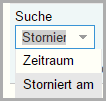
Stornogrund
Wenn Sie nur Stornierungen mit einem besonderen Stornogrund sehen möchten, markieren Sie oben rechts in der Stornogrund-Auswahlliste den gewünschten Stornogrund.
Anzeige aktualisieren
|
 Sobald Sie in der Liste ein Filterkriterium verändern, müssen Sie die Anzeige aktualisieren: Sobald Sie in der Liste ein Filterkriterium verändern, müssen Sie die Anzeige aktualisieren:
|
Mögliche Aktionen
Über die unten im Fenster angeordneten Schaltflächen können Sie für eine oder mehrere markierte Reservierungen folgende Aktionen durchführen - dieselben Aktionen können übrigens auch über das Kontextmenü (rechter Mausklick) aufgerufen werden.
|

|
Öffnet die Gästekartei eines zugeordneten Gastes.
 Die Schaltfläche ist nur aktiv, wenn für das reservierte Zimmer ein Gast hinterlegt wurde. Ein Klick auf die Schaltfläche öffnet die Gästekartei des jeweiligen Gastes (nicht die des Buchers!). In der Anreiseliste wird der zugeordnete Gast in der Spalte "Nachname" bzw. "Gastname(n)" angezeigt. Die Schaltfläche ist nur aktiv, wenn für das reservierte Zimmer ein Gast hinterlegt wurde. Ein Klick auf die Schaltfläche öffnet die Gästekartei des jeweiligen Gastes (nicht die des Buchers!). In der Anreiseliste wird der zugeordnete Gast in der Spalte "Nachname" bzw. "Gastname(n)" angezeigt.
|
|

|
Markieren Sie eine Reservierung und Sie gelangen in die Reservierungsübersicht, wo Sie Zugriff auf alle weiteren Details der Reservierung haben.
|
|

|
Macht eine Stornierung wieder rückgängig.
|
|

|
-
Klicken Sie auf die Unteraufgabe "Drucken", um die Reservierungsliste auszudrucken. Die Liste wird genauso, wie Sie am Bildschirm zu sehen ist, ausgedruckt.
-
Klicken Sie auf die Unteraufgabe "Meldeschein" um einen Meldeschein für den ausgewählten Gast auszudrucken
-
Als Excel Liste drucken: Exportiert die Reservierungsliste im Excel-Format.
|
 Weiterführende Informationen zum Filtern und den Anzeigeoptionen in den aktiven Listen finden Sie hier: Elemente & Funktionen > Aktive Listen > Aufbau der aktiven Listen
Weiterführende Informationen zum Filtern und den Anzeigeoptionen in den aktiven Listen finden Sie hier: Elemente & Funktionen > Aktive Listen > Aufbau der aktiven Listen
 Mit dem protel Air-Upgrade im Sommer 2020 haben sich nicht
nur die Oberfläche sondern auch viele Funktionen in protel
Air geändert.
Mit dem protel Air-Upgrade im Sommer 2020 haben sich nicht
nur die Oberfläche sondern auch viele Funktionen in protel
Air geändert. 
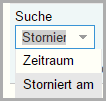
 oben rechts im Fenster
oben rechts im Fenster
 Die Schaltfläche ist nur aktiv, wenn für das reservierte Zimmer ein Gast hinterlegt wurde. Ein Klick auf die Schaltfläche öffnet die Gästekartei des jeweiligen Gastes (nicht die des Buchers!). In der Anreiseliste wird der zugeordnete Gast in der Spalte "Nachname" bzw. "Gastname(n)" angezeigt.
Die Schaltfläche ist nur aktiv, wenn für das reservierte Zimmer ein Gast hinterlegt wurde. Ein Klick auf die Schaltfläche öffnet die Gästekartei des jeweiligen Gastes (nicht die des Buchers!). In der Anreiseliste wird der zugeordnete Gast in der Spalte "Nachname" bzw. "Gastname(n)" angezeigt.


 Weiterführende Informationen zum Filtern und den Anzeigeoptionen in den aktiven Listen finden Sie hier: Elemente & Funktionen > Aktive Listen >
Weiterführende Informationen zum Filtern und den Anzeigeoptionen in den aktiven Listen finden Sie hier: Elemente & Funktionen > Aktive Listen > 